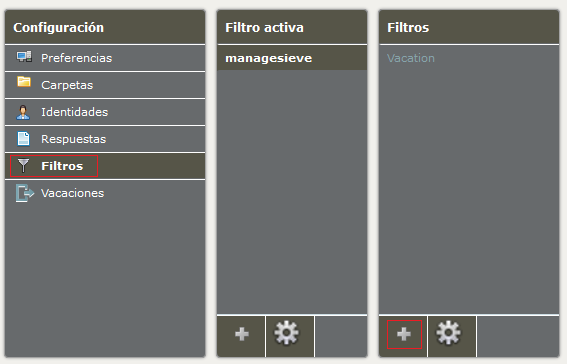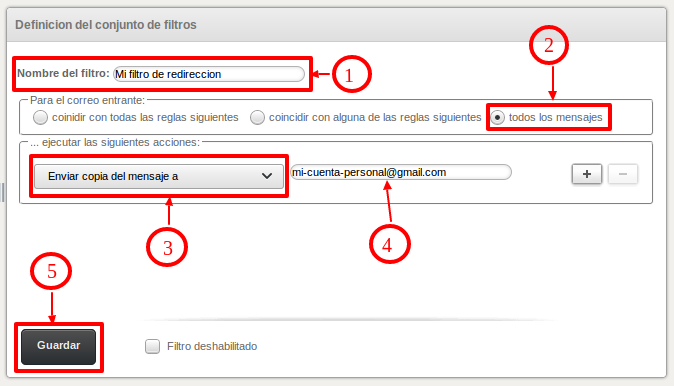Diferencia entre revisiones de «Redireccion de correo Alu a otra cuenta de mail»
(→En el Filtro) |
(→En el Filtro) |
||
| Línea 18: | Línea 18: | ||
Debemos asegurarnos de que el campo “todos los mensajes” y la acción “Redirigir mensajes a“, estén seleccionados. | Debemos asegurarnos de que el campo “todos los mensajes” y la acción “Redirigir mensajes a“, estén seleccionados. | ||
| − | [[Archivo:03_redireccionamiento.png| | + | [[Archivo:03_redireccionamiento.png|780px|center|Android - Filtro.]] |
Revisión del 15:23 28 jun 2017
Publicado por Gustavo Martinez el Miercoles 28 de Junio de 2017.
Una vez iniciada la sesión en nuestro correo alumno (https://alu.unq.edu.ar), debemos ingresar en la configuración de nuestra cuenta. Para ello accedemos haciendo click en “Configuración”, enlace ubicado en la esquina superior derecha como se ve en la imagen:
En Configuracion
Ya en la pantalla de Configuración nos dirigimos a la sección de “Filtros”, en donde procedemos a añadir un filtro nuevo utilizando el icono “+” que será lo que nos permitirá realizar el re-direccionamiento.
En el Filtro
Por último, debemos definir y configurar los campos tal como se ve en la imagen, ajustando los valores del último campo según de su información de cuenta. Debemos asegurarnos de que el campo “todos los mensajes” y la acción “Redirigir mensajes a“, estén seleccionados.